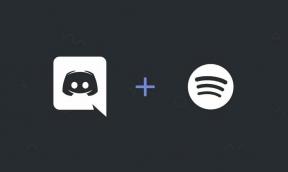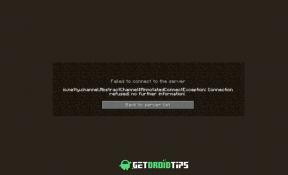¿Cómo arreglar las notificaciones de Instagram retrasadas?
Miscelánea / / April 29, 2023
Instagram, que comenzó como una plataforma de redes sociales para compartir fotos, ahora se ha transformado en una plataforma mucho más que eso. Sí, hay funciones para cargar carretes y videos y enviar mensajes a personas de todo el mundo. Pero para algunas personas, Instagram también es una fuente de ingresos; muchos negocios en línea ahora funcionan de forma independiente directamente desde Instagram.
Para estas personas, el mal funcionamiento de la aplicación puede ser devastador. Incluso a las personas que son usuarios habituales de Instagram no les gusta que la aplicación no funcione correctamente. Una particular a la que nos referimos aquí es la función de notificación. Algunos usuarios de Instagram han informado que están presenciando un retraso en la recepción de notificaciones de Instagram. Si usted es uno de estos usuarios con problemas, este artículo debería ayudarlo. Aquí, hemos enumerado todas las posibles soluciones al problema. Así que sin más preámbulos, entremos en materia.

Contenido de la página
-
¿Cómo solucionar el problema de la notificación retrasada con Instagram?
-
Compruebe la configuración de notificaciones:
- Para Iphone:
- Para Android:
- Desactiva las notificaciones de pausa:
- Habilitar la actualización en segundo plano (iOS):
- Otorgar acceso a datos sin restricciones (Android):
- Deshabilitar Resumen de programación para Instagram (iOS):
- Borrar caché de aplicaciones (Android):
- Verifique el estado del servidor de Instagram:
-
Comprueba la fecha y la hora en tu iPhone:
- Para Iphone:
- Para Android:
-
Comprueba tu conexión a Internet:
- Para Iphone:
- Para Android:
-
Actualizar Instagram:
- Para Android:
-
Reinstalar Instagram:
- Para Iphone:
- Para Android:
-
Compruebe la configuración de notificaciones:
¿Cómo solucionar el problema de la notificación retrasada con Instagram?
Las soluciones mencionadas aquí se adaptan a todas las razones posibles detrás del problema. Así que pruebe todas las soluciones una tras otra hasta que encuentre una que funcione para usted.
Compruebe la configuración de notificaciones:
Hay opciones de notificación para aplicaciones individuales tanto en Android como en iPhone. Asegúrese de que la configuración de las notificaciones esté personalizada para recibir cualquier notificación que se le presente en Instagram.
Para Iphone:
- Abra Configuración en su iPhone.
- Desplácese hacia abajo hasta Instagram y tóquelo.
- Toca Notificaciones.
- Habilite el interruptor para las opciones Pantalla de bloqueo, Centro de notificaciones y Banners.
Para Android:
- Abra Configuración en su teléfono y vaya a Aplicaciones.
- Encuentra Instagram en la lista de aplicaciones y tócalo.
- Selecciona Notificaciones.
- Habilite el interruptor para cada tipo de opción de notificación aquí para asegurarse de recibir una notificación para todo en Instagram.
Pruebe la siguiente solución si esto no resuelve su problema de notificación retrasada.
anuncios
Desactiva las notificaciones de pausa:
Instagram viene con una opción de pausa incorporada que le permite pausar las notificaciones de la aplicación durante un período de tiempo específico. Debe deshabilitar esta opción para asegurarse de que no haya demoras mientras recibe notificaciones de Instagram.
- Abre Instagram en tu teléfono (Android o iPhone).
- Toque el ícono de su perfil en la esquina inferior derecha de su pantalla.
- Toca el menú de hamburguesas en la esquina superior derecha.
- Seleccione Configuración.
- Selecciona Notificaciones.
- Deshabilite la opción Pausar todo aquí.
Pruebe la siguiente solución si esto no resuelve su problema de notificación retrasada.
Habilitar la actualización en segundo plano (iOS):
La actualización en segundo plano es una función que permite que la aplicación mantenga el acceso a Internet para actualizaciones continuas incluso cuando el usuario no accede directamente a la aplicación. Permite que la aplicación se ejecute continuamente en segundo plano. Si está deshabilitado, su Instagram no tendrá acceso a Internet cuando no lo esté usando y, como resultado, no recibirá ninguna notificación hasta que abra la aplicación.
- Abre Configuración en tu iPhone.
- Desplácese hacia abajo y vaya a Instagram. Una vez que lo veas, tócalo.
- Habilite la opción Actualizar aplicación en segundo plano.
Pruebe la siguiente solución si esto no resuelve su problema de notificación retrasada.
anuncios
Otorgar acceso a datos sin restricciones (Android):
El modo de ahorro de datos en Android puede ser agresivo a veces. Si está activado, sus aplicaciones tendrán acceso restringido a Internet mientras se ejecutan en segundo plano. Por lo tanto, debe asegurarse de que el uso de datos sin restricciones esté habilitado en su Android para asegurarse de recibir notificaciones a tiempo.
- Abra Configuración en su teléfono y vaya a Aplicaciones.
- Vaya a Instagram en esta lista y tóquelo.
- Seleccione Datos móviles y Wi-Fi.
- Habilite la palanca para el uso de datos sin restricciones.
Si incluso esto no resuelve su problema de notificación retrasada, pruebe la siguiente solución.
Deshabilitar Resumen de programación para Instagram (iOS):
El resumen programado en iPhone actúa como una configuración que le permite recibir notificaciones solo a una hora determinada. Debe desactivarlo en su iPhone para asegurarse de recibir las notificaciones de Instagram a tiempo.
anuncios
- Abre Configuración en tu iPhone.
- Desplázate hacia abajo hasta Notificaciones.
- Seleccione Resumen programado.
- Desactiva Instagram desde el menú.
Si incluso esto no resuelve su problema de notificación retrasada, pruebe la siguiente solución.
Borrar caché de aplicaciones (Android):
El caché para cada aplicación se almacena en un teléfono inteligente para garantizar una experiencia rápida y sin problemas. Pero si hay alguna inconsistencia con esos datos, también afectaría la funcionalidad general de la aplicación.
E Instagram con sus datos de caché no es una excepción. Para solucionar esto, debe borrar el caché de la aplicación de Instagram.
- Abre Configuración en tu teléfono.
- Ve a Aplicaciones.
- Encuentra Instagram en la lista de aplicaciones que aparecen. Una vez que lo encuentres, tócalo.
- Luego toque Almacenamiento.
- Toca Borrar caché.
- Finalmente, toque borrar caché nuevamente para confirmar su acción.
Pruebe la siguiente solución si borrar los datos de la memoria caché no soluciona su problema de notificación retrasada con Instagram.
Verifique el estado del servidor de Instagram:
Instagram puede estar caído en el momento en que intentas usarlo. En los últimos tiempos, ha habido casos en los que Instagram dejó de funcionar por completo para personas de todo el mundo. Si está buscando sus notificaciones durante ese tiempo, no funcionará. Vaya a downdetector y verifique cuál es el estado de Instagram allí. Si ve que los servicios de Instagram están caídos en este momento, debe ser paciente y esperar hasta que los desarrolladores resuelvan el problema por su parte.
Anuncio
Si los servidores no están caídos y aún observa un retraso en sus notificaciones, pruebe la siguiente solución.
Comprueba la fecha y la hora en tu iPhone:
Los datos y la hora en cualquier dispositivo que requiera acceso a Internet deben ser precisos según la ubicación geográfica. Ninguna conexión a Internet funciona correctamente si la fecha y la hora del dispositivo no están sincronizadas con la fecha y la hora reales de la región. E Instagram sin acceso a Internet no podrá mostrar notificaciones al instante. Habrá un retraso ya que la conexión sería muy inconsistente.
Para Iphone:
- Para configurar la fecha y la hora correctas en su iPhone, abra Configuración y vaya a General.
- Luego, desplácese hacia abajo y busque la opción Hora y fecha.
- Toque esto y configure la fecha y hora correctas para su región.
Para Android:
- Abre Configuración en tu teléfono.
- Vaya a Configuración del sistema.
- Seleccione Fecha y hora.
- Si la fecha y la hora no están configuradas en automático, active el interruptor para la configuración automática de la hora y la fecha.
Si configurar la fecha y la hora correctamente no resuelve su problema, pruebe la siguiente solución.
Comprueba tu conexión a Internet:
Ninguna de las soluciones mencionadas en este artículo funcionará si tiene una conexión a Internet defectuosa. Esto se debe a que la aplicación de Instagram requiere una conexión a Internet para funcionar correctamente con todas sus funciones. Y si está utilizando WiFi, debe asegurarse de que la conexión sea segura y rápida. Para restablecer su conexión WiFi, incluso puede restablecer su enrutador. Y para verificar la conexión, puede conectar algún otro dispositivo al WiFi y verificar si la conexión a Internet funciona correctamente.
Para reiniciar su enrutador, retírelo de la fuente de alimentación, espere un momento y luego vuelva a encenderlo.
Si no tiene WiFi y está utilizando datos móviles, debe verificar si tiene un plan de datos activo. Si su plan de Internet ha caducado o no tiene suficiente saldo de datos en su conexión, no recibirá ninguna notificación de Instagram.
Después de esto, asegúrese de haber habilitado los datos móviles o los datos celulares para Instagram. Existe la posibilidad de que su aplicación de Instagram esté configurada para conectarse a Internet solo a través de WiFi. Necesitas cambiarlo para usar datos móviles también si necesita notificaciones constantes y continuas sin depender de WiFi para un Internet activo conexión.
Para Iphone:
- Abra la aplicación Configuración y vaya a la sección Datos móviles o móviles.
- Aquí, encienda los datos móviles y desplácese hacia abajo en la pantalla hasta la aplicación de Instagram.
- Una vez que lo vea, toque el interruptor junto a él para activar los datos móviles.
Para Android:
- Abre Configuración.
- Ve a Aplicaciones.
- Seleccione Instagram.
- Ve a Uso de datos.
- Asegúrese de que la palanca para deshabilitar WiFi y datos móviles esté desactivada.
Si ni siquiera esto te ayuda, prueba la siguiente solución.
Actualizar Instagram:
Como cualquier otra aplicación, la aplicación de Instagram también podría desarrollar algunos errores con el tiempo. Y es por eso que los desarrolladores lanzarán actualizaciones cada vez que haya un requisito. Entonces, si está utilizando una versión anterior de la aplicación, debe actualizarla a la última versión y verificar si eso ayuda.
Además del problema de los errores, también tenemos el problema de la incompatibilidad cuando se trata de aplicaciones desactualizadas. Si está utilizando una versión anterior de Instagram y su teléfono se ejecuta en la última versión de Android o iOS proporcionada por su OEM, es posible que la aplicación no sea compatible con su sistema operativo. Debe actualizar la aplicación a la versión más reciente para solucionar este problema.
Para Android:
- Abra Google Play Store en su teléfono.
- Buscar Instagram
- Una vez que aparezca en la sección de resultados, tócalo.
- Luego toque la aplicación para abrirla. Verá un botón de actualización al lado.
- Toque el botón de actualización y espere hasta que se complete la instalación.
Para Iphone:
- Abra la tienda de aplicaciones.
- Busca Instagram.
- Una vez que lo veas en los resultados, tócalo.
- Si hay una actualización pendiente, verá un botón de actualización aquí. Toque ese botón y espere hasta que se complete la instalación.
Si actualizar Instagram no resuelve su problema de notificación retrasada, pruebe la siguiente solución.
Reinstalar Instagram:
En algunos escenarios, la función de actualización podría no funcionar. En ese caso, debe desinstalar o descargar la aplicación de Instagram de su teléfono y luego instalarla nuevamente con la última versión.
Para los usuarios de iPhone, descargar la aplicación es una mejor opción que desinstalarla porque la descarga garantizará que no pierda los datos de la aplicación de su almacenamiento.
Para Iphone:
- Vaya a la aplicación Configuración.
- Toca General.
- Elija Almacenamiento de iPhone.
- Encuentra la aplicación de Instagram en la lista.
- Luego tóquelo y seleccione Eliminar.
- Después de eso, instala la aplicación de Instagram en tu iPhone usando la App Store.
Para Android:
- Abre Configuración en tu teléfono.
- Ve a Aplicaciones.
- Encuentra Instagram en la lista de aplicaciones que aparecen. Una vez que lo encuentres, tócalo.
- Toca Desinstalar.
- Luego toque desinstalar nuevamente para confirmar su acción.
- Espere hasta que se complete la desinstalación. Después de eso, reinicia tu teléfono.
- Después del reinicio, abra Google Play Store en su teléfono.
- Busca Instagram.
- Una vez que aparezca en la sección de resultados, tócalo.
- Luego toque la aplicación para abrirla. Verá un botón de instalación al lado.
- Toque el botón de instalación y espere hasta que se complete la instalación.
Estas son todas las soluciones para solucionar el problema de la notificación retrasada con Instagram. Si tiene alguna pregunta o consulta sobre este artículo, comente a continuación y nos pondremos en contacto con usted. Además, echa un vistazo a nuestros otros artículos sobre consejos y trucos para iPhone,Consejos y trucos de Android, Consejos y trucos para PC, y mucho más para obtener más información útil.

![Pasos para usar Bubbles en Android 10 [Cómo]](/f/78e82f725dd16d5d581c9202086345e8.jpg?width=288&height=384)